Eclispe IDE集成Maven
Eclipse提供了一個很好的插件m2eclipse 無縫將Maven和Eclipse集成在一起。
m2eclipse一些特點如下
-
您可以從Eclipse運行Maven目標。
-
可以使用其自己的控製台查看Maven命令的輸出在Eclipse裡麵。
-
你可以更新maven的依賴關係使用IDE。
-
您可以啟動Maven在Eclipse中建立。
-
它的依賴管理基於Maven的pom.xml 在Eclipse構建路徑。
-
它解決了從Eclipse工作區Maven的依賴關係,而不需要安裝到本地Maven倉庫(需要依賴項目在同一個工作區)。
-
它自動下載需要的依賴和源從遠程Maven倉庫。
-
它提供了向導,用於創建新的Maven項目,pom.xml和現有項目可讓Maven支持
-
它提供了快速搜索遠程Maven倉庫的依賴
安裝m2eclipse插件
請使用以下鏈接之一安裝m2eclipse:
| Eclipse | URL |
|---|---|
| Eclipse 3.5 (Gallileo) | Installing m2eclipse in Eclipse 3.5 (Gallileo) |
| Eclipse 3.6 (Helios) | Installing m2eclipse in Eclipse 3.6 (Helios) |
下麵的例子將幫助您利用集成Eclipse和Maven。
導入Eclipse中Maven項目
-
打開Eclipse.
-
選擇File > Import > 選項.
-
選擇Maven項目選項。單擊Next按鈕。
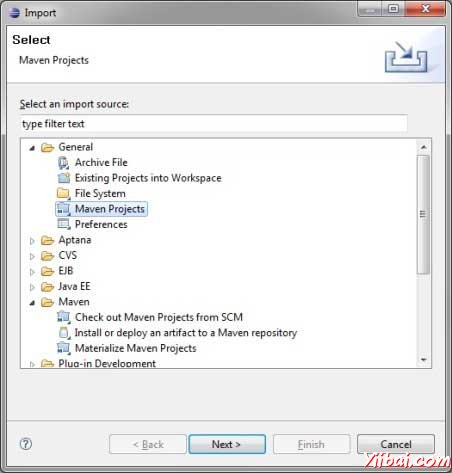
-
選擇項目的位置,使用Maven創建一個項目。我們已經創建一個Java項目consumerBanking。看到Maven創建項目,看看如何創建使用Maven項目。
-
單擊Finish按鈕。
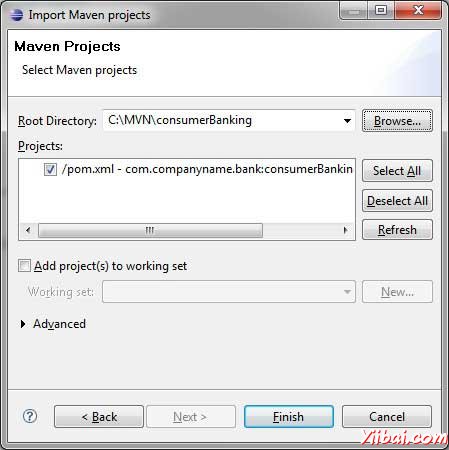
現在,你可以看到Maven項目在eclipse。
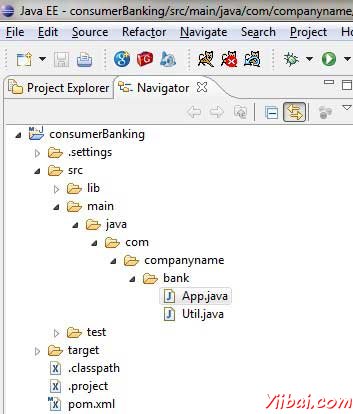
現在,看看consumerBanking項目屬性。你可以看到,Eclipse已經添加Maven的依賴關係,以Java構建路徑。
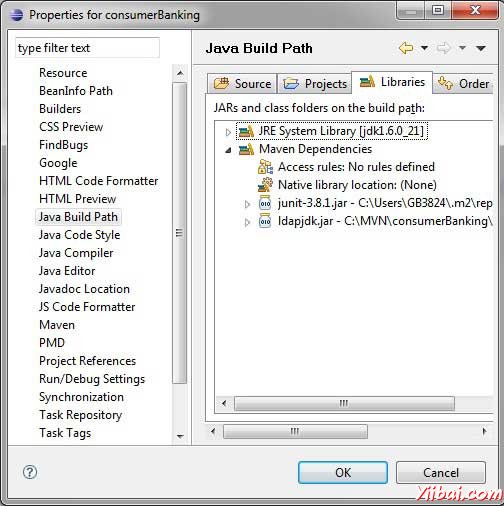
現在,它使用Eclipse的Maven來構建項目。
-
右鍵點擊consumerBanking項目打開上下文菜單。
-
選擇 Run 作為選項
-
然後maven的封裝選項
Maven將開始建設該項目。你可以看到在Eclipse控製台輸出
[INFO] Scanning for projects... [INFO] ------------------------------------------------------------------- [INFO] Building consumerBanking [INFO] [INFO] Id: com.companyname.bank:consumerBanking:jar:1.0-SNAPSHOT [INFO] task-segment: [package] [INFO] ------------------------------------------------------------------- [INFO] [resources:resources] [INFO] Using default encoding to copy filtered resources. [INFO] [compiler:compile] [INFO] Nothing to compile - all classes are up to date [INFO] [resources:testResources] [INFO] Using default encoding to copy filtered resources. [INFO] [compiler:testCompile] [INFO] Nothing to compile - all classes are up to date [INFO] [surefire:test] [INFO] Surefire report directory: C:MVNconsumerBanking argetsurefire-reports ------------------------------------------------------- T E S T S ------------------------------------------------------- Running com.companyname.bank.AppTest Tests run: 1, Failures: 0, Errors: 0, Skipped: 0, Time elapsed: 0.047 sec Results : Tests run: 1, Failures: 0, Errors: 0, Skipped: 0 [INFO] [jar:jar] [INFO] ------------------------------------------------------------------- [INFO] BUILD SUCCESSFUL [INFO] ------------------------------------------------------------------- [INFO] Total time: 1 second [INFO] Finished at: Thu Jul 12 18:18:24 IST 2012 [INFO] Final Memory: 2M/15M [INFO] -------------------------------------------------------------------
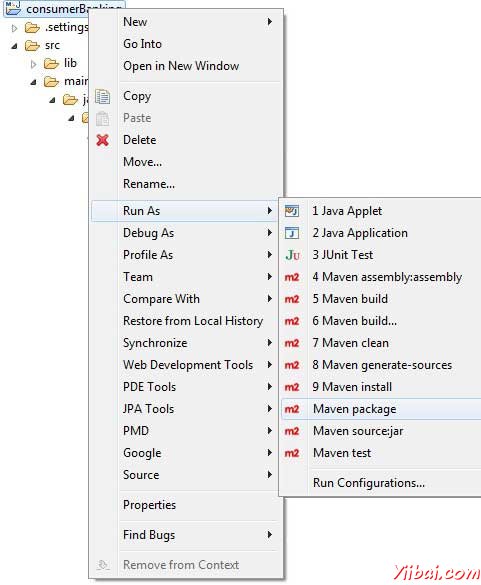
現在,右鍵點擊App.java。選擇Run As選項。選擇作為Java應用程序。
你會看到結果


